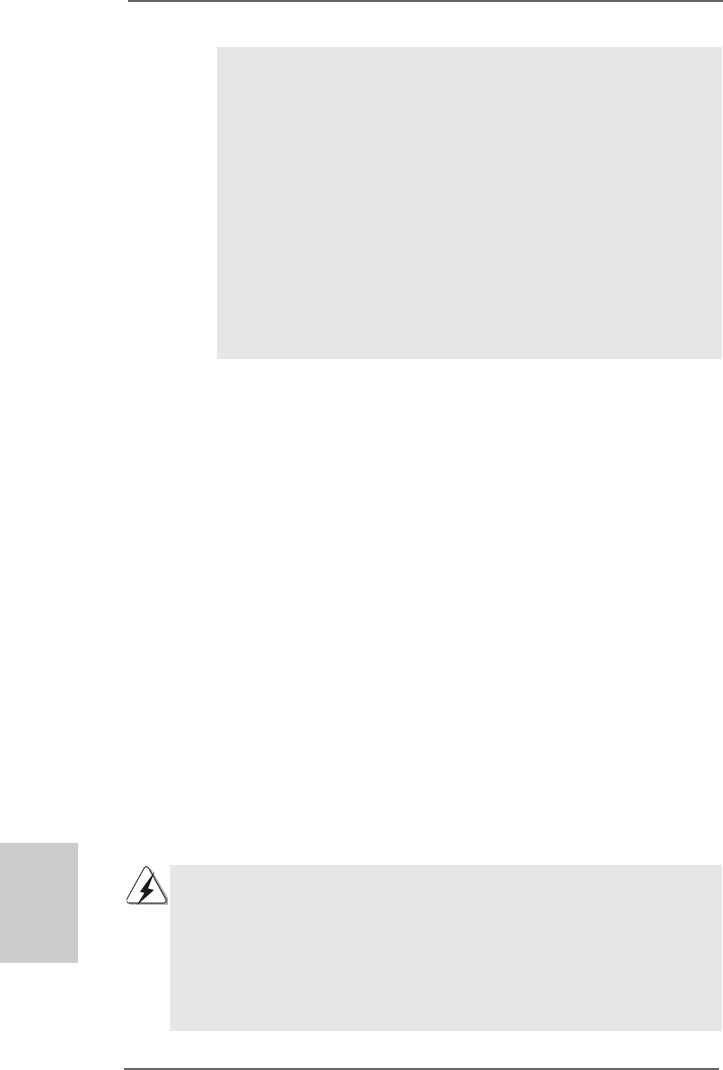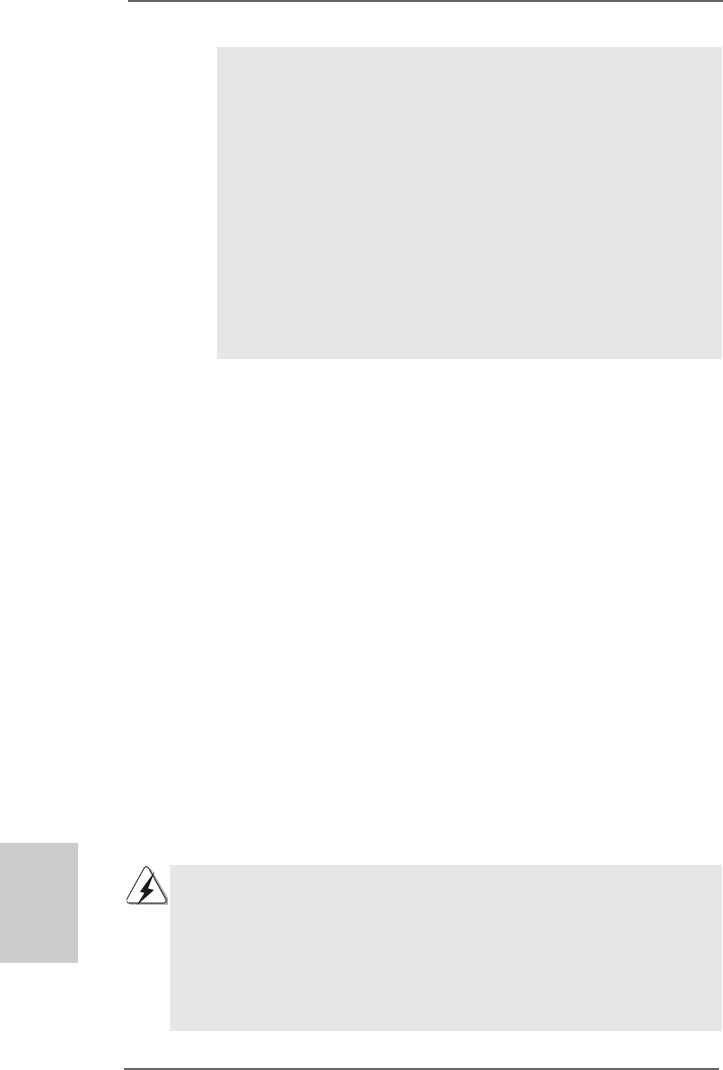
8282
8282
82
ASRock K10N780SLIX3-WiFi Motherboard
FF
FF
F
rançaisrançais
rançaisrançais
rançais
Configuration requise
1. Vous devez disposer de deux cartes graphiques compatibles SLI
TM
identiques
certifiees NVIDIA
®
. Pour la technologie 3-Way SLI
TM
, vous devez avoir trois cartes
graphiques compatibles 3-Way SLI
TM
identiques, et certifiées NVIDIA
®
.
2. Assurez-vous que le pilote de votre carte graphique prend en charge la technologie
NVIDIA
®
SLI
TM
. Telechargez le dernier pilote depuis le site Web NVIDIA
®
(www.nvidia.com).
2.5 Guide d’utilisation SLI2.5 Guide d’utilisation SLI
2.5 Guide d’utilisation SLI2.5 Guide d’utilisation SLI
2.5 Guide d’utilisation SLI
TMTM
TMTM
TM
et 3- et 3-
et 3- et 3-
et 3-
WW
WW
W
ay SLIay SLI
ay SLIay SLI
ay SLI
TMTM
TMTM
TM
Cette carte mère prend en charge la technologie NVIDIA
®
SLI
TM
et 3-Way SLI
TM
(Scalable Link Interface) qui vous permet d’installer jusqu’à trois cartes graphiques
PCI Express x16 identiques. Actuellement, la technologie NVIDIA
®
SLI
TM
prend en
charge les OS Windows
®
XP, XP 64-bits, Vista
TM
et Vista
TM
64-bits. La technologie
NVIDIA
®
3-Way SLI
TM
prend en charge les OS Windows
®
Vista
TM
et Vista
TM
64-bits.
Veuillez suivre les procédures d’installation de cette section.
Pour les procédures d’installation des modes SLI
TM
et 3-Way SLI
TM
,
veuillez vous référer à la page 82.
3. Si vous prévoyez d’installer uniquement une carte VGA PCI Express sur
cette carte mère, il est recommandé de l’installer sur le slot PCIE1
(vert). Cependant, si vous installez le module ASRock WiFi-802.11g sur
cette carte mère et qu’il est en conflit avec la carte VGA PCI Express du
slot PCIE1, vous pouvez installer la carte VGA PCI Express sur le slot
PCIE2 ; dans ce cas, veuillez par avance commuter la carte Switch
ASRock SLI/XFire sur le mode x16/x1.
4. Si vous voulez utiliser la fonction ASRock DeskExpress sur cette carte
mère, veuillez installer la carte ASRock PCIE_DE sur le slot PCIE4
(bleu), et basculer la carte Switch ASRock SLI/XFire sur le mode x16 / x1.
Veuillez ne pas enlever ni desserrer la carte switch ASRock SLI/XFire
quand elle est toujours en fonctionnement.
Installation d’une carte d’extensionInstallation d’une carte d’extension
Installation d’une carte d’extensionInstallation d’une carte d’extension
Installation d’une carte d’extension
Etape 1. Avant d’installer les cartes d’extension, veuillez vous assurer de bien
avoir coupé l’alimentation ou d’avoir débranché le cordon d’alimentation.
Veuillez lire la documentation des cartes d’extension et effectuer les
réglages matériels nécessaires pour les cartes avant de débuter
l’installation.
Etape 2. Retirez l’équerre correspondant au connecteur que vous voulez utiliser.
Gardez la vis pour un usage ultérieur.
Etape 3. Alignez la carte sur le connecteur et appuyez fermement jusqu’à l’insertion
complète de la carte dans son emplacement.
Etape 4. Fixez la carte sur le châssis à l’aide d’une vis.